

|
Microsoft Office PowerPoint是指微软公司的演示文稿软件。Microsoft Office PowerPoint做出来的东西叫演示文稿,其格式后缀名为:ppt、pptx;或者也可以保存为:pdf、图片格式等。 在PPT演示文稿当中,经常需要制作多张幻灯片,制作少量幻灯片时,调整幻灯片还比较方便,但当插入了好几十张幻灯片时,调整幻灯片顺序就显得比较麻烦,那么该如何在PPT演示办公当中快速调整幻灯片顺序呢,一起来学习一下吧。 第一种方法:我们看到如下单元格,如果想要将第4页幻灯片调整到第2页,单击幻灯片第4页,向上拉动: 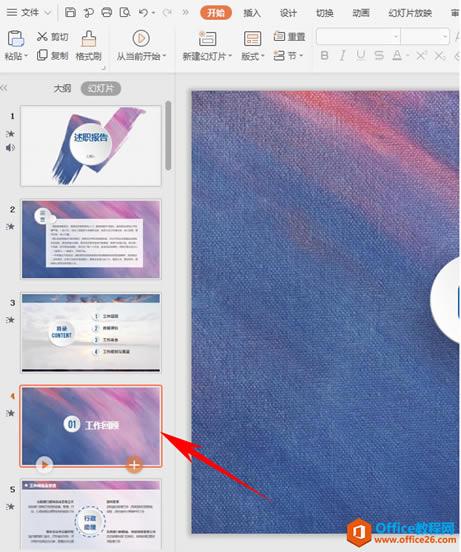 ? ?拉动后,将幻灯片调整至第2页,如下图所示: 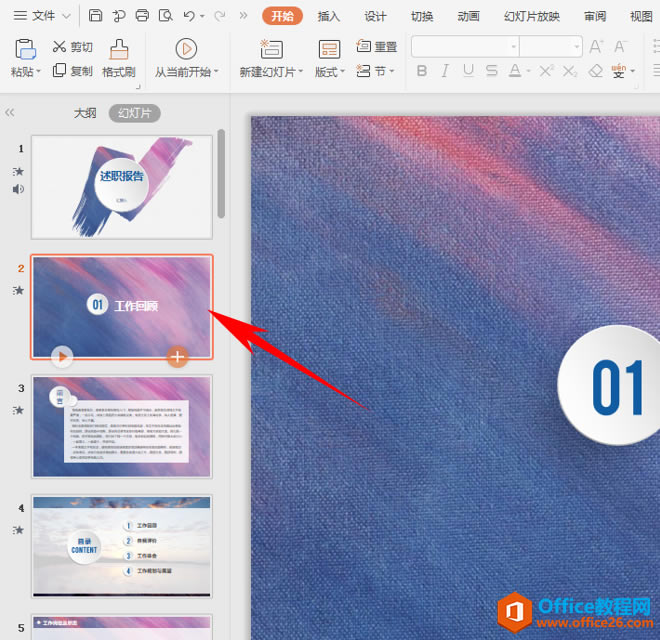 ? ?如果想要连续选中幻灯片,按住快捷键shift,单击鼠标连续选中幻灯片,如果想要选中不连续的幻灯片,按住快捷键Ctrl,单击鼠标选中不连续幻灯片。如下图所示: 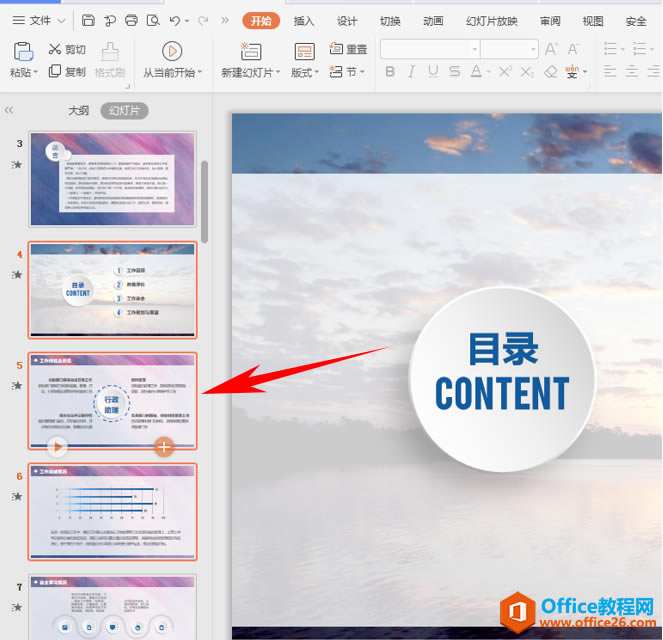 ? ?第二种方法:单击工具栏【视图】下的【幻灯片浏览】,如下图所示: 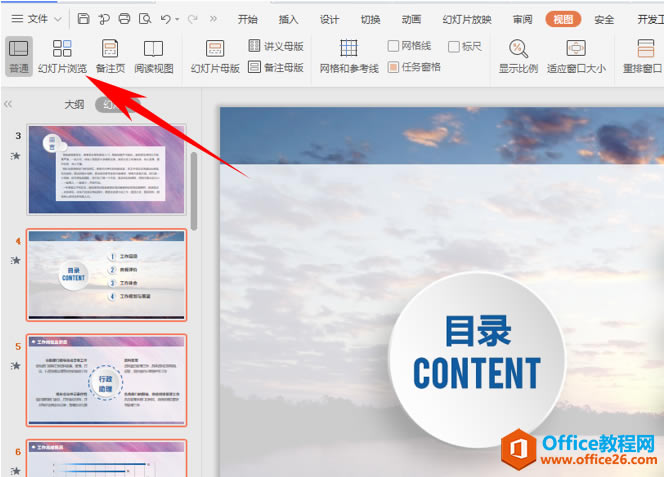 ? ?单击后,我们看到所有幻灯片就都显示在页面当中了,不需要多余的上下拉动,直接拖动幻灯片即可: 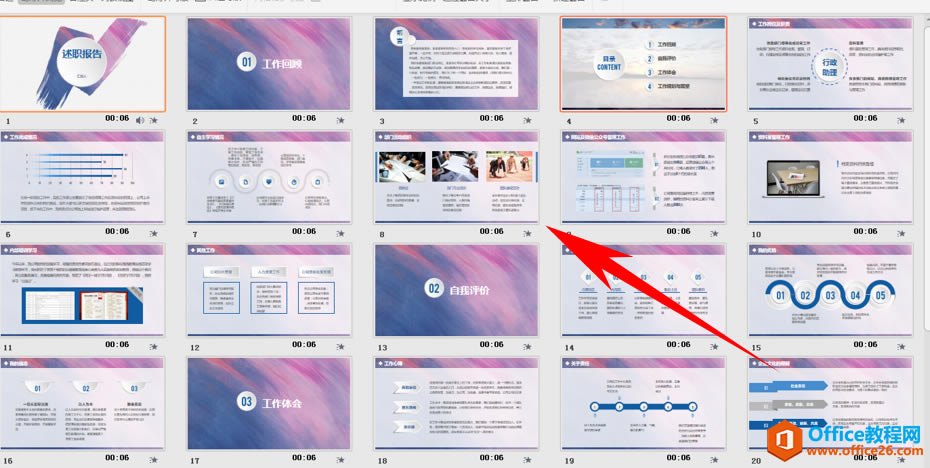 Office PowerPoint使您可以快速创建极具感染力的动态演示文稿,同时集成更为安全的工作流和方法以轻松共享这些信息。 |
温馨提示:喜欢本站的话,请收藏一下本站!